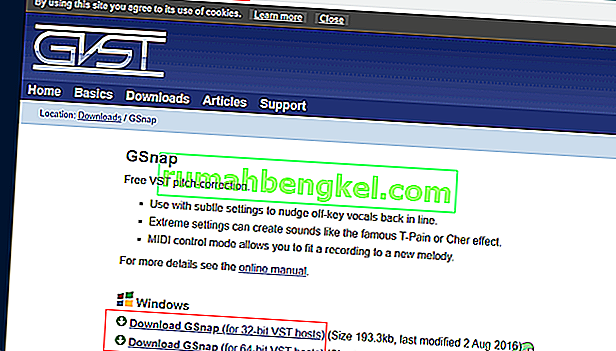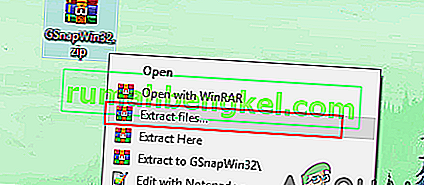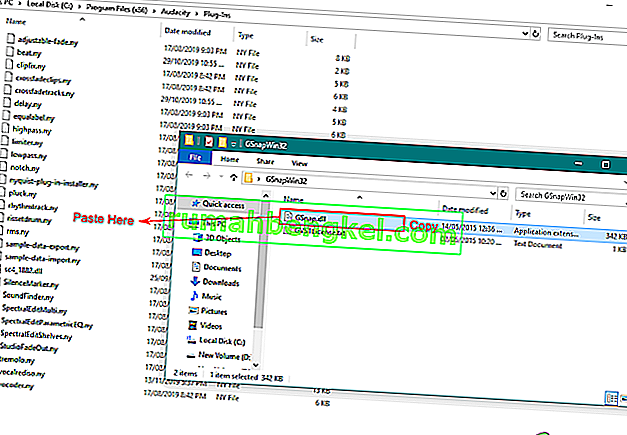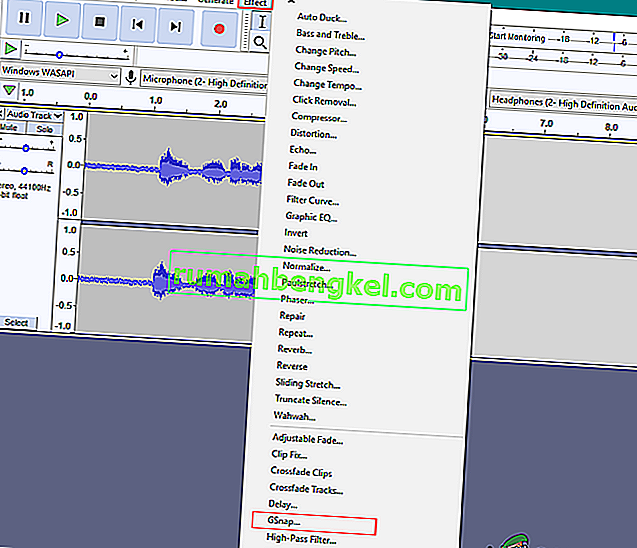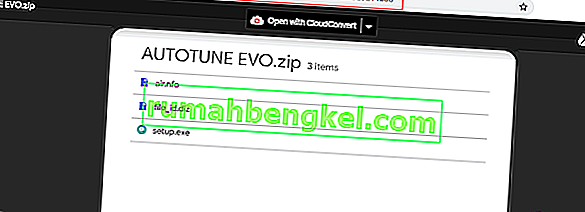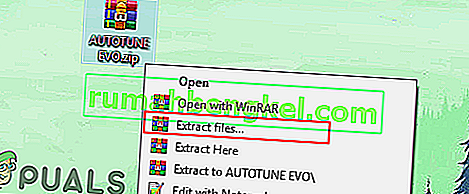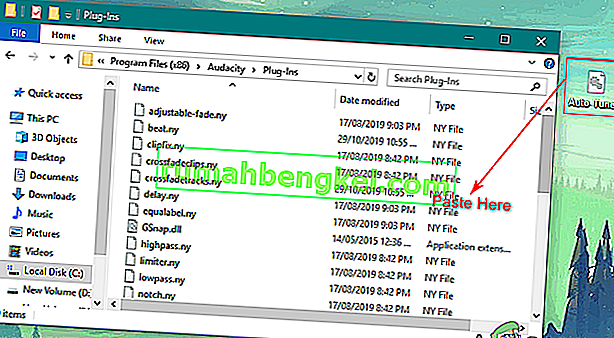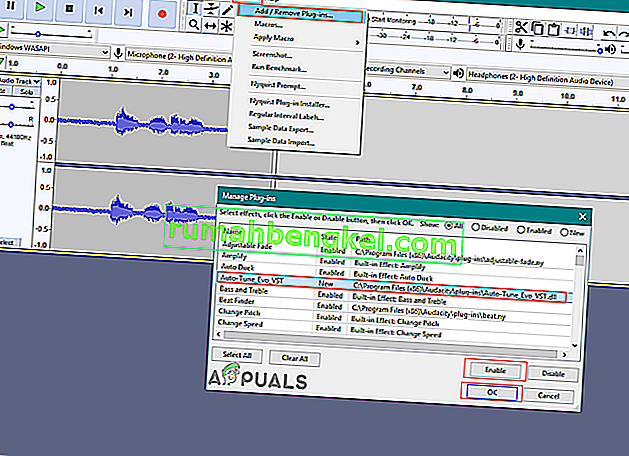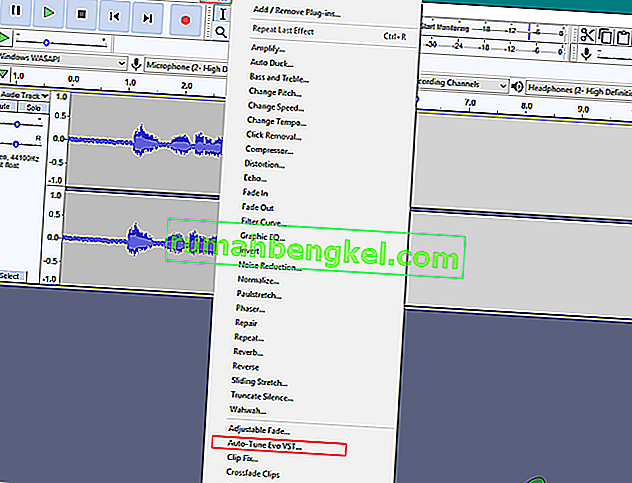Autotune es un software que mide y altera el tono de las voces. Autotune se utiliza para corregir el tono vacilante y las malas notas del cantante. Sin embargo, algunos usuarios buscan la función Autotune en Audacity que no está disponible de forma predeterminada. En este artículo, le mostraremos los métodos para instalar el complemento Autotune en Audacity.
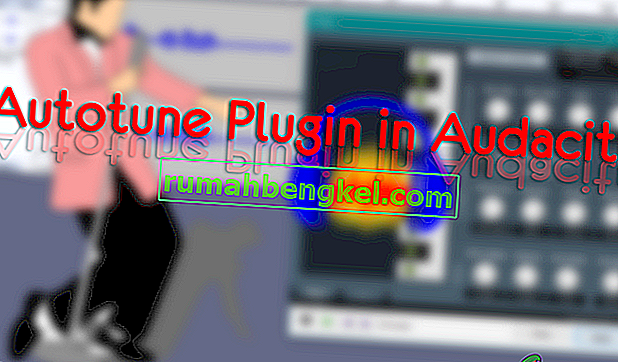
Instalación del complemento Autotune en Audacity
Audacity no tiene el complemento Autotune propio. Sin embargo, puede instalar algunos complementos de terceros para su Audacity. La instalación de complementos es fácil, el usuario solo necesita copiar los archivos del complemento en la carpeta de complementos de Audacity. Hay muchos complementos de Autotune que admite Audacity y puede usar el que desee. A continuación, hemos mencionado algunos de los mejores complementos gratuitos de Autotune que puede intentar usar en Audacity.
Instalación del complemento de corrección de tono GSnap VST en Audacity
GSnap es un complemento de Autotune que los usuarios pueden utilizar en sus programas de edición de audio. Al utilizar GSnap, los usuarios pueden corregir el tono de las voces o crear efectos de voz robóticos para divertirse. GSnap funcionará mejor con el material de audio simple. Puede llevar más tiempo si el audio está lleno de material complejo con notas rápidas. El GSnap se descargará como un archivo zip y contendrá un solo archivo DLL que puede copiar a la carpeta Audacity Plugin como se muestra a continuación:
- Abra el navegador y descargue la corrección de tono GSnap Free VST para Audacity.
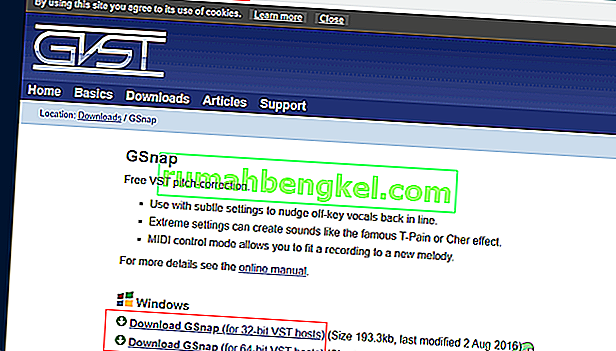
- Extrae el archivo zip y abre la carpeta.
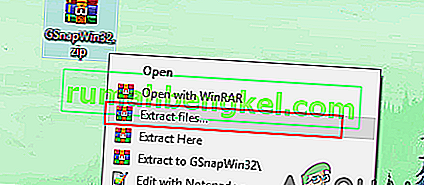
- Copie el archivo GSnap.dll y péguelo en la carpeta del complemento Audacity como se muestra a continuación:
C: \ Archivos de programa (x86) \ Audacity \ Plug-Ins
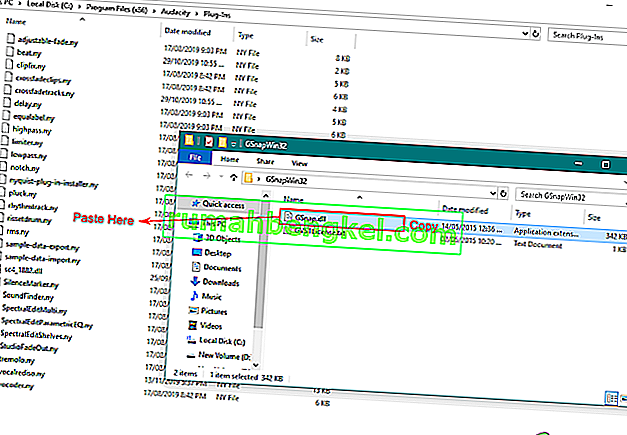
- Abra la aplicación Audacity haciendo doble clic en el acceso directo. Si ya se estaba ejecutando durante el proceso de copia, reinícielo .
- Haga clic en el menú Herramientas en la barra de menú y elija la opción Agregar o quitar complementos . Desplácese hacia abajo, seleccione GSnap y haga clic en el botón Activar . Luego haga clic en el botón Aceptar .
Nota : Si aparece el error "No se puede registrar", asegúrese de descargar el GSnap de 32 bits.

- Ahora abra cualquiera de los archivos de audio haciendo clic en el menú Archivo y eligiendo la opción Abrir o puede grabar. Luego haga clic en el menú Efecto y elija la opción GSnap .
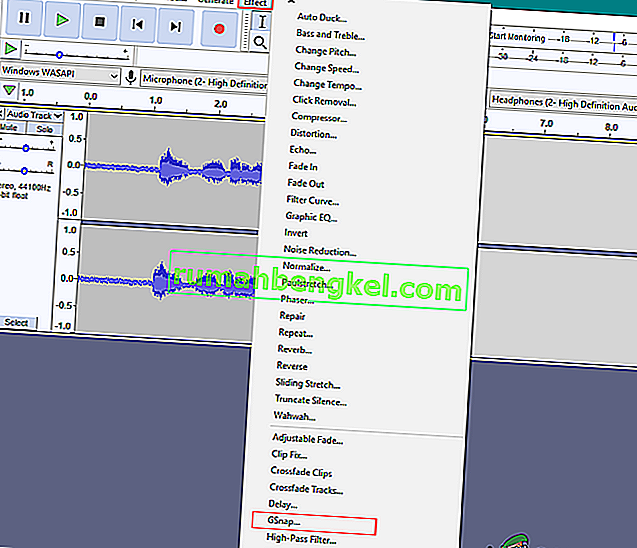
- Ahora puede ajustar las opciones y Autoajustar las voces en la pista de audio.

Instalación del complemento Auto-Tune Evo VST en Audacity
Auto-Tune Evo VST es creado por Antares Audio Technologies. Esta herramienta no es gratuita y el usuario debe adquirirla para utilizarla. Sin embargo, puede probar la versión de prueba o usar una de las versiones desactualizadas para probarla en Audacity. El procedimiento para instalar este complemento es similar a los demás, debe copiar el archivo del complemento en la carpeta de complementos de Audacity como se muestra a continuación:
- Abra su navegador y descargue Auto-Tune Evo VST para Audacity.
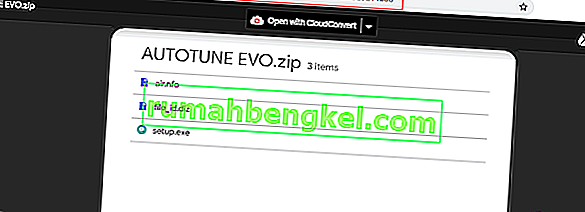
- Extraiga el archivo zip e instálelo . En el proceso de instalación, elija la ruta Desktop for VST Plugin.
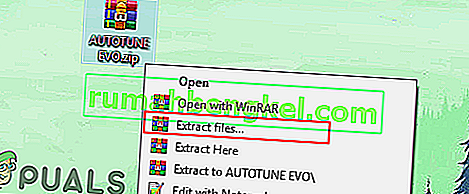
- Encontrará el archivo Auto-Tune Evo VST en el escritorio. Copie este archivo y péguelo en la carpeta del complemento Audacity como se muestra a continuación:
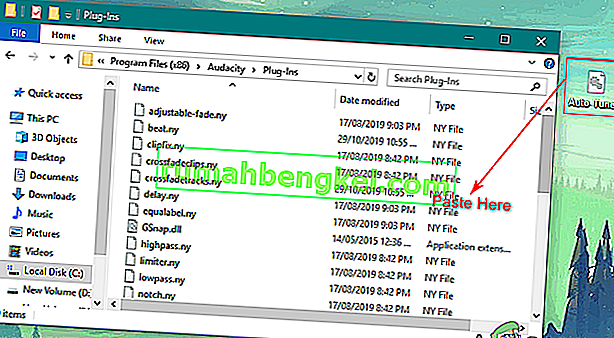
- Abra Audacity haciendo doble clic en el acceso directo. Haga clic en el menú Herramientas en la barra de menú y elija la opción Agregar o quitar complementos .
- Luego seleccione Auto-Tune Evo VST y haga clic en el botón Habilitar . Haga clic en el botón Aceptar para confirmar los cambios.
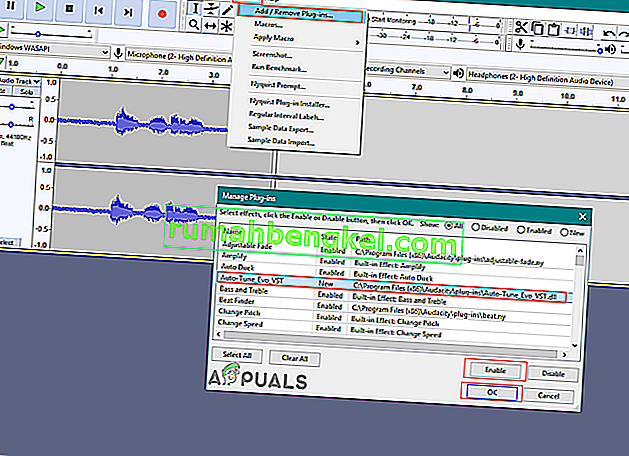
- Haga clic en el menú Efecto en la barra de menú y elija la opción Auto-Tune Evo VST en la parte inferior.
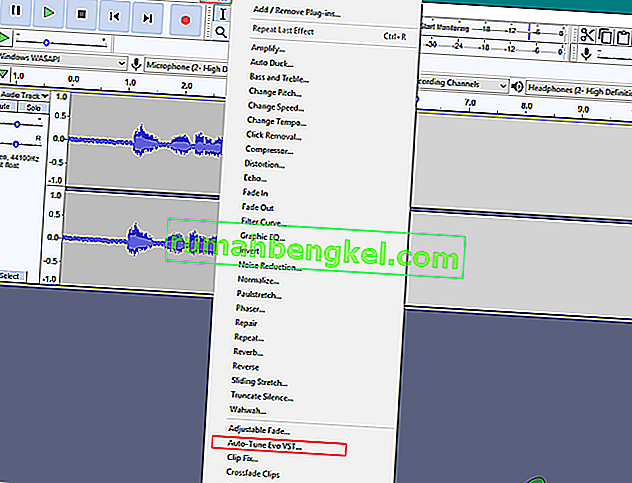
- Ahora puede Autoajustar su voz y voces en Audacity fácilmente.